Hur man spelar in video med musik som spelas på iPhone

Om du vill ha bakgrundsmusik i dina videor, eller mer specifikt, spela in låten som spelas som videons bakgrundsmusik, finns det en extremt enkel lösning.

För närvarande finns det många olika meddelandeprogram som du kan välja mellan när du vill ha en privat konversation på din iPhone. Men det är kanske inte många som vet att en till synes orelaterade applikation som Apple Notes (anteckningar) också kan tillåta dig att skapa effektiva hemliga konversationer. Låt oss ta reda på det nedan.
Skapa hemliga konversationer med Notes-appen på iPhone
Det finns säkert bättre och säkrare sätt att föra "hemliga" konversationer på iPhone, men Notes-appen har också vissa fördelar. För det första är det inte en ren meddelandeapp - ingen skulle kunna tänka sig att kontrollera Notes-appen för konversationer, så du har total integritet. För det andra, varje iPhone har den installerad, denna applikation är tillgänglig.
Tanken här är att använda iCloud-samarbetsfunktionen i Notes-appen. För att använda det måste du aktivera iCloud-synkronisering för Notes. Detta kan göras i Inställningar > Ditt konto > iCloud > Slå på "Anteckningar" .
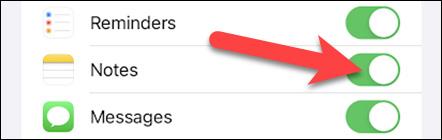
Nu börjar vi i Notes-appen. Tryck på pennikonen i det nedre högra hörnet för att skapa en ny anteckning.

Ange ett namn för anteckningen längst upp på skärmen och tryck sedan på menyikonen med tre punkter längst upp till höger.
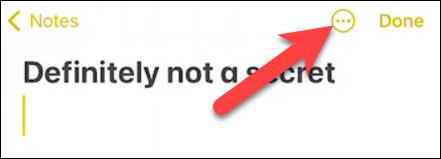
Välj sedan " Share Note " från menyn som visas.
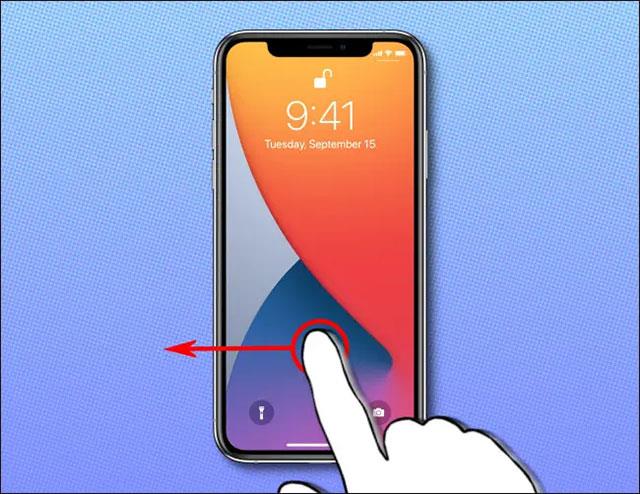
Gå till " Delningsalternativ " .
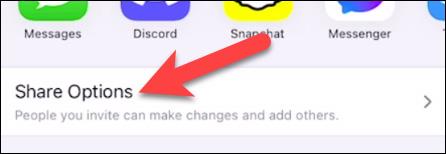
Se till att alternativet " Kan göra ändringar " är valt och att " Vem som helst kan lägga till personer " är avstängt . Detta förhindrar medarbetare på anteckningen från att lägga till personer som de vill.
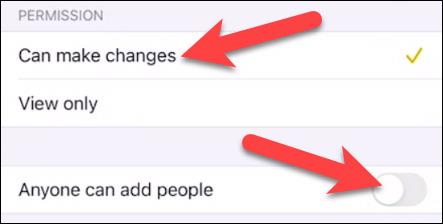
Gå tillbaka till föregående skärm och välj hur du vill skicka inbjudan.
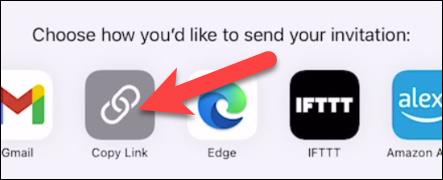
Innan du kan skicka en inbjudan blir du ombedd att lägga till medarbetare till anteckningen. Använd sökrutan för att hitta personen du vill chatta med från dina kontakter och lägg till dem. Du kan också lägga till fler personer om du vill.
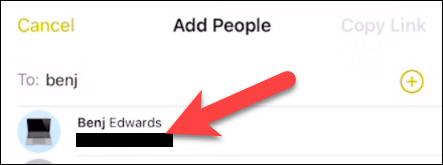
När du är klar med att lägga till personer trycker du på knappen " Fortsätt " eller " Kopiera länk " längst upp till höger . Detta tar dig till appen du vill dela.

Personer som har fått en inbjudan kan öppna anteckningen, skriva in den och redigera den. Du kan fortsätta en pågående konversation eller radera lästa meddelanden ett i taget.

För att ta bort någon från en anteckning, öppna menyn med tre punkter igen och klicka på " Hantera delad anteckning " .
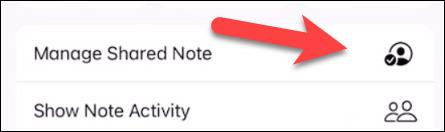
Här kan du välja en person och klicka på " Ta bort åtkomst ".
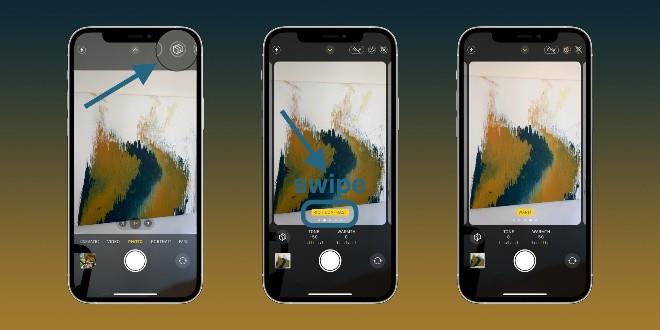
Det är så enkelt! Ovan finns tips för dig för att förvandla Notes-applikationen på din iPhone till en hemlig och lika intressant meddelandeapplikation.
Om du vill ha bakgrundsmusik i dina videor, eller mer specifikt, spela in låten som spelas som videons bakgrundsmusik, finns det en extremt enkel lösning.
Det finns två snabbare och enklare sätt att ställa in en nedräkning/timer på din Apple-enhet.
Om din iPhone eller iPad har en trasig strömknapp kan du fortfarande låsa skärmen (eller till och med starta om den) med hjälp av en tillgänglighetsfunktion som heter AssistiveTouch. Här är hur.
Den viktigaste punkten här är att när du öppnar Notification Center och sedan går till kameraappen betyder det att du lurar YouTube att tro att appen fortfarande är öppen
Om du känner dig irriterad över att få för många meddelandeaviseringar från en viss person (eller chattgrupp) i Meddelanden-appen på din iPhone, kan du enkelt stänga av dessa irriterande aviseringar.
De flesta Android TV-apparater har idag fjärrkontroller med ett begränsat antal knappar, vilket gör det svårt att styra TV:n.
Har du någonsin känt dig irriterad på att din iPhone eller iPad ibland automatiskt slår på skärmen när ett meddelande kommer?
Detta är första gången Apple har tillåtit användare att välja en tredjepartsapp som standardwebbläsare på iOS.
Om du vill hitta gamla meddelanden på iPhone kan du göra det på följande två sätt.
När du tar ett foto med den främre kameran på iPhone inverterar sökaren din bild. Med iOS 14 har Apple äntligen integrerat denna enkla inställning i kameraappen på sina enheter.
Du kan absolut använda Find My för att fjärrkontrollera batteritiden på en iPhone eller iPad som du inte har med dig.
Att ta en skärmdump är en av de grundläggande uppgifterna som förmodligen alla iPhone-användare någonsin har använt.
I iOS 14 och senare ger Apple säkerhetsrekommendationer som varnar dig om lösenordet du använder utsätter ditt konto för fara.
Dagarna av att dra ut håret och försöka hantera zip-arkiv på din iPhone eller iPad är över.
På iOS 14 introducerade Apple en extremt användbar ny funktion som heter Back Tap.
Har du någonsin upplevt fenomenet att din iPhone-skärm automatiskt tänds eller mörknar på ett "ovanligt" sätt, vilket orsakar mycket obehag?
Genom att tilldela ett unikt namn till dina AirPods kommer du enkelt att hitta och ansluta till hörlurarna när det behövs.
Om du inte behöver använda detta nyckelkluster kan du stänga av det helt.
Den inbyggda appen Foton på iOS och iPadOS innehåller en inbyggd funktion som låter dig rotera foton flexibelt från olika vinklar.
Gränssnittet på iPhone är i allmänhet ganska enkelt och intuitivt, men ibland dyker vissa saker fortfarande upp utan förklaring, vilket gör att användarna känner sig förvirrade.
Sound Check är en liten men ganska användbar funktion på iPhone-telefoner.
Foto-appen på iPhone har en minnesfunktion som skapar samlingar av foton och videor med musik som en film.
Apple Music har vuxit sig exceptionellt stor sedan den första gången lanserades 2015. Hittills är det världens näst största betalda musikströmningsplattform efter Spotify. Förutom musikalbum är Apple Music också hem för tusentals musikvideor, radiostationer dygnet runt, alla dagar i veckan, och många andra tjänster.
Om du vill ha bakgrundsmusik i dina videor, eller mer specifikt, spela in låten som spelas som videons bakgrundsmusik, finns det en extremt enkel lösning.
Även om iPhone har en inbyggd Weather-app, ger den ibland inte tillräckligt med detaljerad information. Om du vill lägga till något finns det gott om alternativ i App Store.
Förutom att dela foton från album kan användare lägga till foton i delade album på iPhone. Du kan automatiskt lägga till foton i delade album utan att behöva arbeta från albumet igen.
Det finns två snabbare och enklare sätt att ställa in en nedräkning/timer på din Apple-enhet.
App Store innehåller tusentals fantastiska appar som du inte har provat än. Vanliga söktermer kanske inte är användbara om du vill upptäcka unika appar, och det är inte roligt att ge dig ut på oändlig rullning med slumpmässiga nyckelord.
Blur Video är ett program som suddar scener, eller annat innehåll du vill ha på din telefon, för att hjälpa oss att få den bild vi gillar.
Den här artikeln kommer att guida dig hur du installerar Google Chrome som standardwebbläsare på iOS 14.


























